USB OPEL INSIGNIA BREAK 2018.5 Handleiding Infotainment (in Dutch)
[x] Cancel search | Manufacturer: OPEL, Model Year: 2018.5, Model line: INSIGNIA BREAK, Model: OPEL INSIGNIA BREAK 2018.5Pages: 135, PDF Size: 2.46 MB
Page 37 of 135
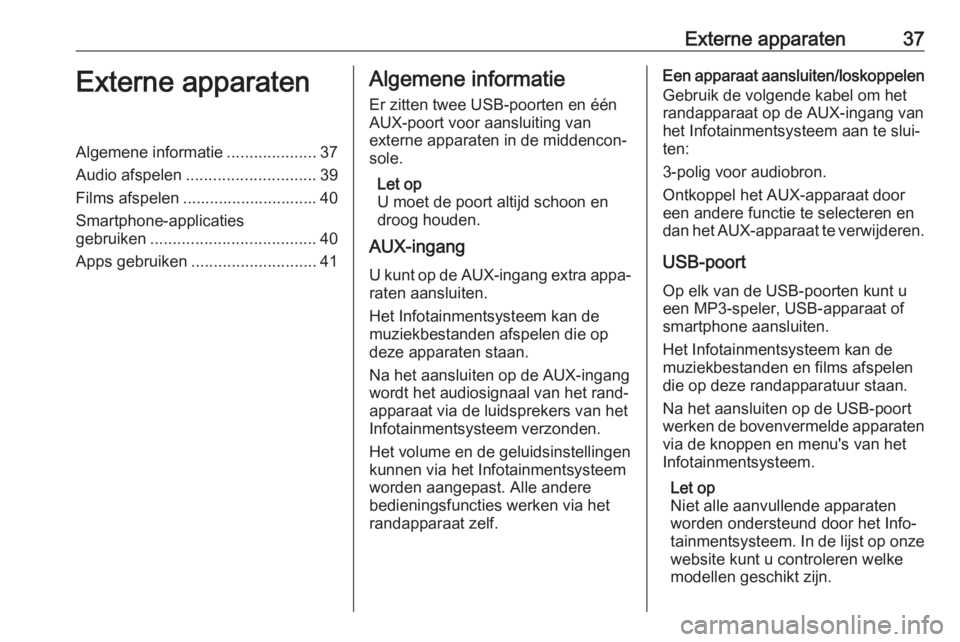
Externe apparaten37Externe apparatenAlgemene informatie....................37
Audio afspelen ............................. 39
Films afspelen .............................. 40
Smartphone-applicaties
gebruiken ..................................... 40
Apps gebruiken ............................ 41Algemene informatie
Er zitten twee USB-poorten en één
AUX-poort voor aansluiting van
externe apparaten in de middencon‐
sole.
Let op
U moet de poort altijd schoon en
droog houden.
AUX-ingang
U kunt op de AUX-ingang extra appa‐ raten aansluiten.
Het Infotainmentsysteem kan de
muziekbestanden afspelen die op
deze apparaten staan.
Na het aansluiten op de AUX-ingang
wordt het audiosignaal van het rand‐
apparaat via de luidsprekers van het
Infotainmentsysteem verzonden.
Het volume en de geluidsinstellingen
kunnen via het Infotainmentsysteem
worden aangepast. Alle andere
bedieningsfuncties werken via het
randapparaat zelf.Een apparaat aansluiten/loskoppelen
Gebruik de volgende kabel om het randapparaat op de AUX-ingang van
het Infotainmentsysteem aan te slui‐
ten:
3-polig voor audiobron.
Ontkoppel het AUX-apparaat door
een andere functie te selecteren en
dan het AUX-apparaat te verwijderen.
USB-poort
Op elk van de USB-poorten kunt u
een MP3-speler, USB-apparaat of
smartphone aansluiten.
Het Infotainmentsysteem kan de
muziekbestanden en films afspelen
die op deze randapparatuur staan.
Na het aansluiten op de USB-poort werken de bovenvermelde apparaten via de knoppen en menu's van hetInfotainmentsysteem.
Let op
Niet alle aanvullende apparaten
worden ondersteund door het Info‐
tainmentsysteem. In de lijst op onze
website kunt u controleren welke
modellen geschikt zijn.
Page 38 of 135
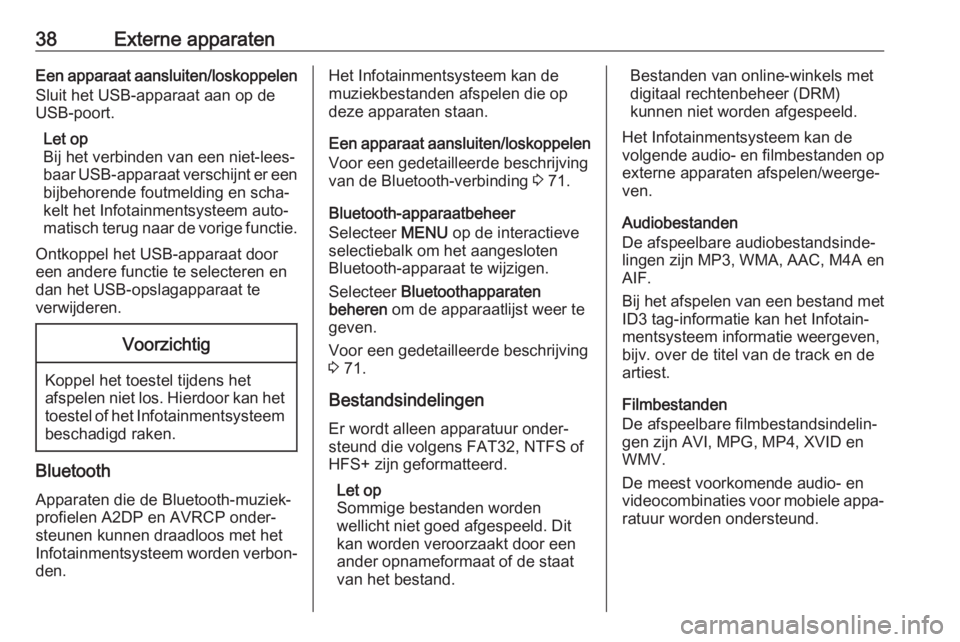
38Externe apparatenEen apparaat aansluiten/loskoppelen
Sluit het USB-apparaat aan op de
USB-poort.
Let op
Bij het verbinden van een niet-lees‐
baar USB-apparaat verschijnt er een
bijbehorende foutmelding en scha‐
kelt het Infotainmentsysteem auto‐
matisch terug naar de vorige functie.
Ontkoppel het USB-apparaat door
een andere functie te selecteren en
dan het USB-opslagapparaat te
verwijderen.Voorzichtig
Koppel het toestel tijdens het
afspelen niet los. Hierdoor kan het
toestel of het Infotainmentsysteem beschadigd raken.
Bluetooth
Apparaten die de Bluetooth-muziek‐
profielen A2DP en AVRCP onder‐
steunen kunnen draadloos met het
Infotainmentsysteem worden verbon‐ den.
Het Infotainmentsysteem kan de
muziekbestanden afspelen die op
deze apparaten staan.
Een apparaat aansluiten/loskoppelen
Voor een gedetailleerde beschrijving
van de Bluetooth-verbinding 3 71.
Bluetooth-apparaatbeheer
Selecteer MENU op de interactieve
selectiebalk om het aangesloten
Bluetooth-apparaat te wijzigen.
Selecteer Bluetoothapparaten
beheren om de apparaatlijst weer te
geven.
Voor een gedetailleerde beschrijving
3 71.
Bestandsindelingen
Er wordt alleen apparatuur onder‐ steund die volgens FAT32, NTFS of
HFS+ zijn geformatteerd.
Let op
Sommige bestanden worden
wellicht niet goed afgespeeld. Dit
kan worden veroorzaakt door een
ander opnameformaat of de staat
van het bestand.Bestanden van online-winkels met
digitaal rechtenbeheer (DRM)
kunnen niet worden afgespeeld.
Het Infotainmentsysteem kan de
volgende audio- en filmbestanden op externe apparaten afspelen/weerge‐ven.
Audiobestanden
De afspeelbare audiobestandsinde‐
lingen zijn MP3, WMA, AAC, M4A en
AIF.
Bij het afspelen van een bestand met ID3 tag-informatie kan het Infotain‐
mentsysteem informatie weergeven,
bijv. over de titel van de track en de
artiest.
Filmbestanden
De afspeelbare filmbestandsindelin‐
gen zijn AVI, MPG, MP4, XVID en
WMV.
De meest voorkomende audio- en
videocombinaties voor mobiele appa‐
ratuur worden ondersteund.
Page 39 of 135
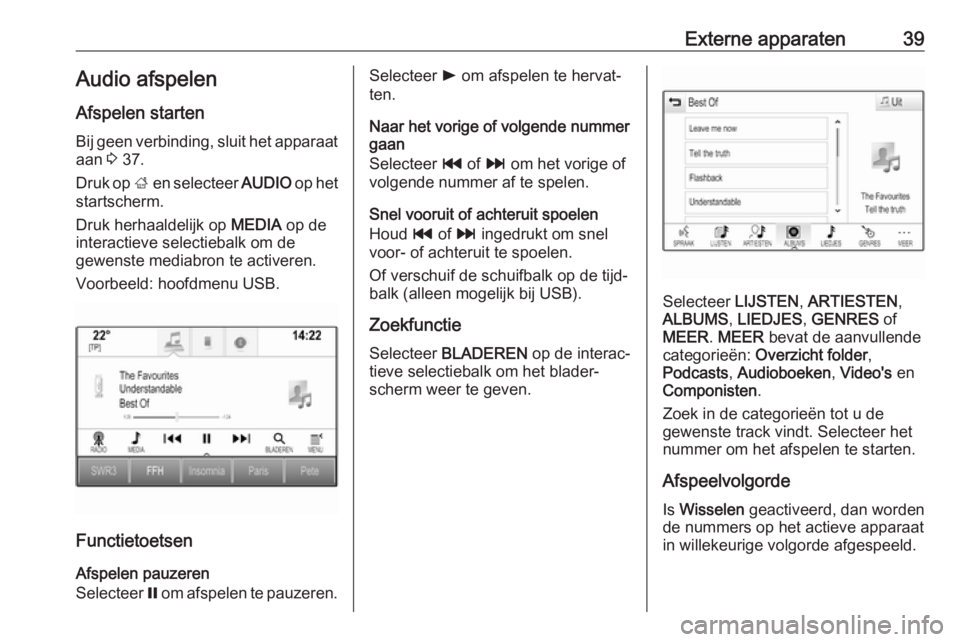
Externe apparaten39Audio afspelen
Afspelen starten
Bij geen verbinding, sluit het apparaat
aan 3 37.
Druk op ; en selecteer AUDIO op het
startscherm.
Druk herhaaldelijk op MEDIA op de
interactieve selectiebalk om de
gewenste mediabron te activeren.
Voorbeeld: hoofdmenu USB.
Functietoetsen
Afspelen pauzeren
Selecteer = om afspelen te pauzeren.
Selecteer l om afspelen te hervat‐
ten.
Naar het vorige of volgende nummer
gaan
Selecteer t of v om het vorige of
volgende nummer af te spelen.
Snel vooruit of achteruit spoelen
Houd t of v ingedrukt om snel
voor- of achteruit te spoelen.
Of verschuif de schuifbalk op de tijd‐
balk (alleen mogelijk bij USB).
Zoekfunctie Selecteer BLADEREN op de interac‐
tieve selectiebalk om het blader‐
scherm weer te geven.
Selecteer LIJSTEN, ARTIESTEN ,
ALBUMS , LIEDJES , GENRES of
MEER . MEER bevat de aanvullende
categorieën: Overzicht folder ,
Podcasts , Audioboeken , Video's en
Componisten .
Zoek in de categorieën tot u de
gewenste track vindt. Selecteer het
nummer om het afspelen te starten.
Afspeelvolgorde
Is Wisselen geactiveerd, dan worden
de nummers op het actieve apparaat
in willekeurige volgorde afgespeeld.
Page 40 of 135
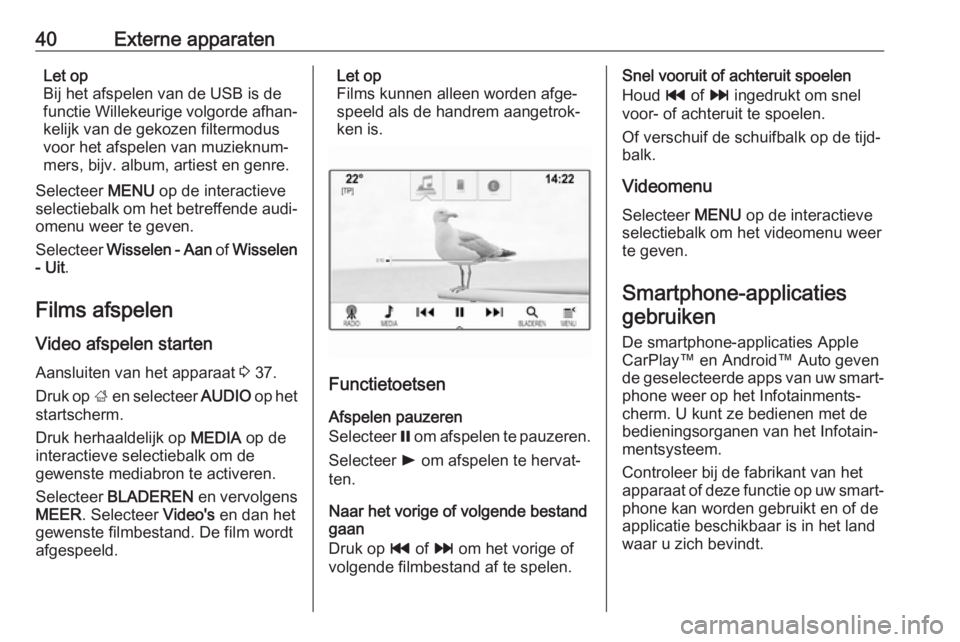
40Externe apparatenLet op
Bij het afspelen van de USB is de
functie Willekeurige volgorde afhan‐
kelijk van de gekozen filtermodus
voor het afspelen van muzieknum‐
mers, bijv. album, artiest en genre.
Selecteer MENU op de interactieve
selectiebalk om het betreffende audi‐
omenu weer te geven.
Selecteer Wisselen - Aan of Wisselen
- Uit .
Films afspelen
Video afspelen starten Aansluiten van het apparaat 3 37.
Druk op ; en selecteer AUDIO op het
startscherm.
Druk herhaaldelijk op MEDIA op de
interactieve selectiebalk om de
gewenste mediabron te activeren.
Selecteer BLADEREN en vervolgens
MEER . Selecteer Video's en dan het
gewenste filmbestand. De film wordt
afgespeeld.Let op
Films kunnen alleen worden afge‐
speeld als de handrem aangetrok‐
ken is.
Functietoetsen
Afspelen pauzeren
Selecteer = om afspelen te pauzeren.
Selecteer l om afspelen te hervat‐
ten.
Naar het vorige of volgende bestand
gaan
Druk op t of v om het vorige of
volgende filmbestand af te spelen.
Snel vooruit of achteruit spoelen
Houd t of v ingedrukt om snel
voor- of achteruit te spoelen.
Of verschuif de schuifbalk op de tijd‐
balk.
Videomenu
Selecteer MENU op de interactieve
selectiebalk om het videomenu weer te geven.
Smartphone-applicaties gebruiken
De smartphone-applicaties Apple
CarPlay™ en Android™ Auto geven
de geselecteerde apps van uw smart‐
phone weer op het Infotainments‐
cherm. U kunt ze bedienen met de
bedieningsorganen van het Infotain‐
mentsysteem.
Controleer bij de fabrikant van het
apparaat of deze functie op uw smart‐ phone kan worden gebruikt en of de
applicatie beschikbaar is in het land
waar u zich bevindt.
Page 41 of 135
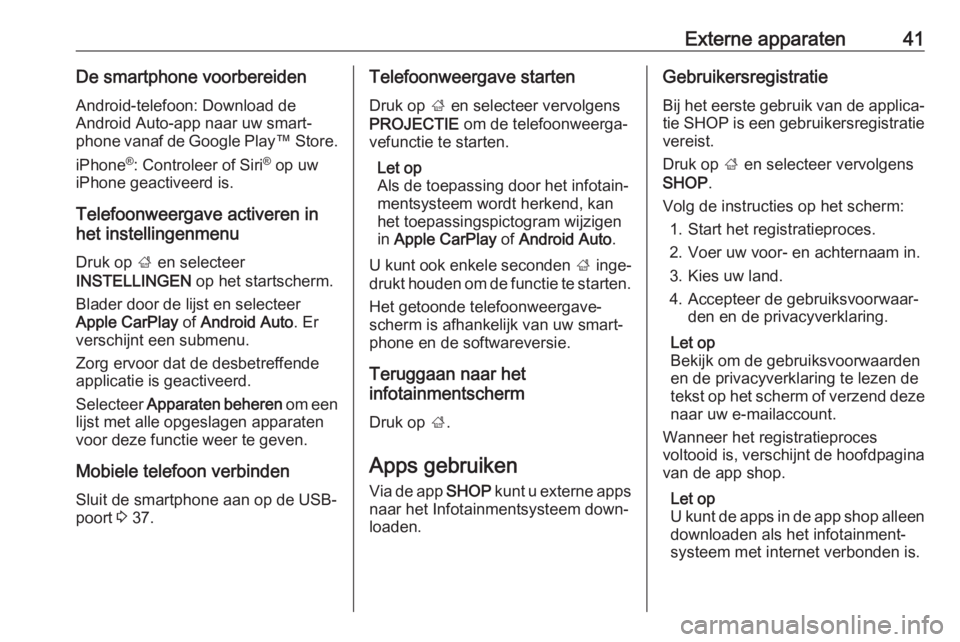
Externe apparaten41De smartphone voorbereiden
Android-telefoon: Download de
Android Auto-app naar uw smart‐
phone vanaf de Google Play ™ Store.
iPhone ®
: Controleer of Siri ®
op uw
iPhone geactiveerd is.
Telefoonweergave activeren in
het instellingenmenu
Druk op ; en selecteer
INSTELLINGEN op het startscherm.
Blader door de lijst en selecteer
Apple CarPlay of Android Auto . Er
verschijnt een submenu.
Zorg ervoor dat de desbetreffende
applicatie is geactiveerd.
Selecteer Apparaten beheren om een
lijst met alle opgeslagen apparaten
voor deze functie weer te geven.
Mobiele telefoon verbinden
Sluit de smartphone aan op de USB-
poort 3 37.Telefoonweergave starten
Druk op ; en selecteer vervolgens
PROJECTIE om de telefoonweerga‐
vefunctie te starten.
Let op
Als de toepassing door het infotain‐
mentsysteem wordt herkend, kan
het toepassingspictogram wijzigen
in Apple CarPlay of Android Auto .
U kunt ook enkele seconden ; inge‐
drukt houden om de functie te starten.
Het getoonde telefoonweergave‐
scherm is afhankelijk van uw smart‐
phone en de softwareversie.
Teruggaan naar het
infotainmentscherm
Druk op ;.
Apps gebruiken
Via de app SHOP kunt u externe apps
naar het Infotainmentsysteem down‐
loaden.Gebruikersregistratie
Bij het eerste gebruik van de applica‐ tie SHOP is een gebruikersregistratie
vereist.
Druk op ; en selecteer vervolgens
SHOP .
Volg de instructies op het scherm: 1. Start het registratieproces.
2. Voer uw voor- en achternaam in.
3. Kies uw land.
4. Accepteer de gebruiksvoorwaar‐ den en de privacyverklaring.
Let op
Bekijk om de gebruiksvoorwaarden
en de privacyverklaring te lezen de
tekst op het scherm of verzend deze naar uw e-mailaccount.
Wanneer het registratieproces
voltooid is, verschijnt de hoofdpagina van de app shop.
Let op
U kunt de apps in de app shop alleen
downloaden als het infotainment‐
systeem met internet verbonden is.
Page 45 of 135
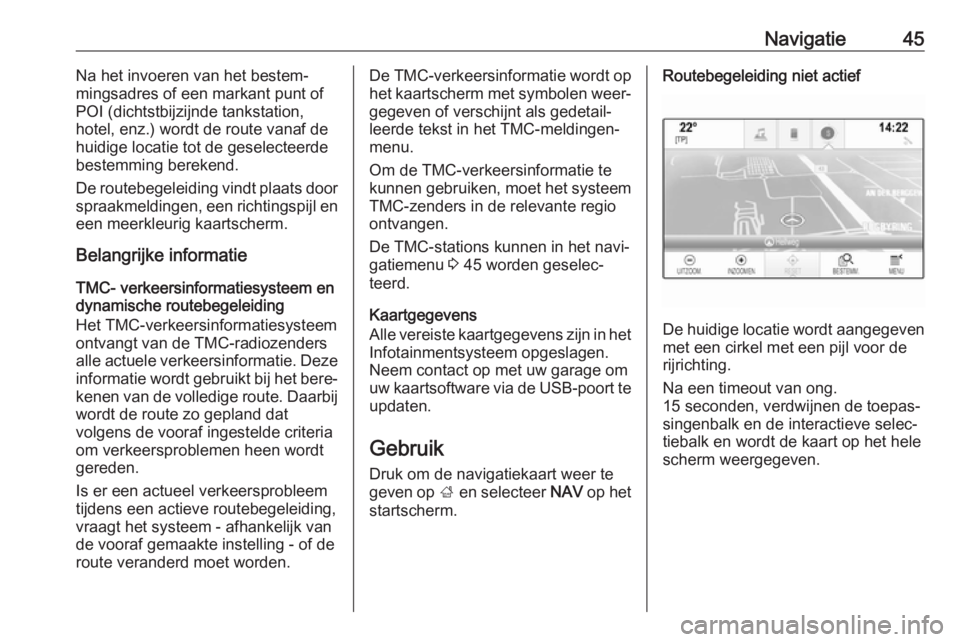
Navigatie45Na het invoeren van het bestem‐
mingsadres of een markant punt of
POI (dichtstbijzijnde tankstation,
hotel, enz.) wordt de route vanaf de
huidige locatie tot de geselecteerde
bestemming berekend.
De routebegeleiding vindt plaats door spraakmeldingen, een richtingspijl en
een meerkleurig kaartscherm.
Belangrijke informatie
TMC- verkeersinformatiesysteem en
dynamische routebegeleiding
Het TMC-verkeersinformatiesysteem
ontvangt van de TMC-radiozenders
alle actuele verkeersinformatie. Deze
informatie wordt gebruikt bij het bere‐ kenen van de volledige route. Daarbij wordt de route zo gepland dat
volgens de vooraf ingestelde criteria
om verkeersproblemen heen wordt gereden.
Is er een actueel verkeersprobleem tijdens een actieve routebegeleiding,
vraagt het systeem - afhankelijk van
de vooraf gemaakte instelling - of de
route veranderd moet worden.De TMC-verkeersinformatie wordt op het kaartscherm met symbolen weer‐
gegeven of verschijnt als gedetail‐
leerde tekst in het TMC-meldingen‐
menu.
Om de TMC-verkeersinformatie te
kunnen gebruiken, moet het systeem TMC-zenders in de relevante regio
ontvangen.
De TMC-stations kunnen in het navi‐
gatiemenu 3 45 worden geselec‐
teerd.
Kaartgegevens
Alle vereiste kaartgegevens zijn in het
Infotainmentsysteem opgeslagen.
Neem contact op met uw garage om
uw kaartsoftware via de USB-poort te
updaten.
Gebruik
Druk om de navigatiekaart weer te geven op ; en selecteer NAV op het
startscherm.Routebegeleiding niet actief
De huidige locatie wordt aangegeven
met een cirkel met een pijl voor de
rijrichting.
Na een timeout van ong.
15 seconden, verdwijnen de toepas‐
singenbalk en de interactieve selec‐
tiebalk en wordt de kaart op het hele
scherm weergegeven.
Page 49 of 135
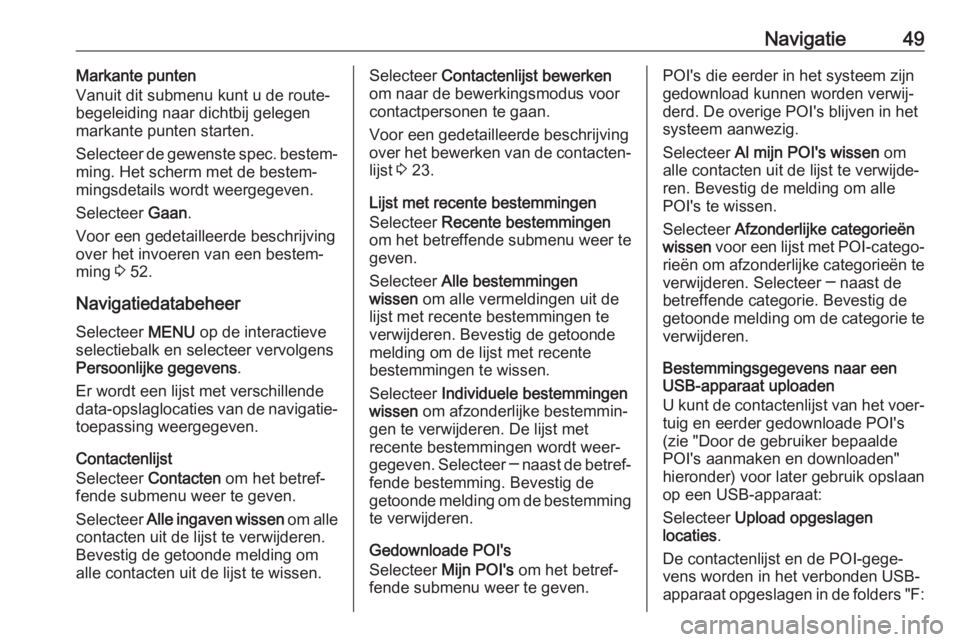
Navigatie49Markante punten
Vanuit dit submenu kunt u de route‐
begeleiding naar dichtbij gelegen
markante punten starten.
Selecteer de gewenste spec. bestem‐
ming. Het scherm met de bestem‐
mingsdetails wordt weergegeven.
Selecteer Gaan.
Voor een gedetailleerde beschrijving
over het invoeren van een bestem‐
ming 3 52.
Navigatiedatabeheer Selecteer MENU op de interactieve
selectiebalk en selecteer vervolgens
Persoonlijke gegevens .
Er wordt een lijst met verschillende
data-opslaglocaties van de navigatie‐ toepassing weergegeven.
Contactenlijst
Selecteer Contacten om het betref‐
fende submenu weer te geven.
Selecteer Alle ingaven wissen om alle
contacten uit de lijst te verwijderen.
Bevestig de getoonde melding om
alle contacten uit de lijst te wissen.Selecteer Contactenlijst bewerken
om naar de bewerkingsmodus voor
contactpersonen te gaan.
Voor een gedetailleerde beschrijving
over het bewerken van de contacten‐
lijst 3 23.
Lijst met recente bestemmingen
Selecteer Recente bestemmingen
om het betreffende submenu weer te
geven.
Selecteer Alle bestemmingen
wissen om alle vermeldingen uit de
lijst met recente bestemmingen te
verwijderen. Bevestig de getoonde
melding om de lijst met recente
bestemmingen te wissen.
Selecteer Individuele bestemmingen
wissen om afzonderlijke bestemmin‐
gen te verwijderen. De lijst met
recente bestemmingen wordt weer‐ gegeven. Selecteer ─ naast de betref‐
fende bestemming. Bevestig de
getoonde melding om de bestemming
te verwijderen.
Gedownloade POI's
Selecteer Mijn POI's om het betref‐
fende submenu weer te geven.POI's die eerder in het systeem zijn
gedownload kunnen worden verwij‐
derd. De overige POI's blijven in het
systeem aanwezig.
Selecteer Al mijn POI's wissen om
alle contacten uit de lijst te verwijde‐
ren. Bevestig de melding om alle
POI's te wissen.
Selecteer Afzonderlijke categorieën
wissen voor een lijst met POI-catego‐
rieën om afzonderlijke categorieën te verwijderen. Selecteer ─ naast debetreffende categorie. Bevestig de
getoonde melding om de categorie te
verwijderen.
Bestemmingsgegevens naar een
USB-apparaat uploaden
U kunt de contactenlijst van het voer‐
tuig en eerder gedownloade POI's
(zie "Door de gebruiker bepaalde POI's aanmaken en downloaden"
hieronder) voor later gebruik opslaan
op een USB-apparaat:
Selecteer Upload opgeslagen
locaties .
De contactenlijst en de POI-gege‐ vens worden in het verbonden USB-
apparaat opgeslagen in de folders "F:
Page 50 of 135
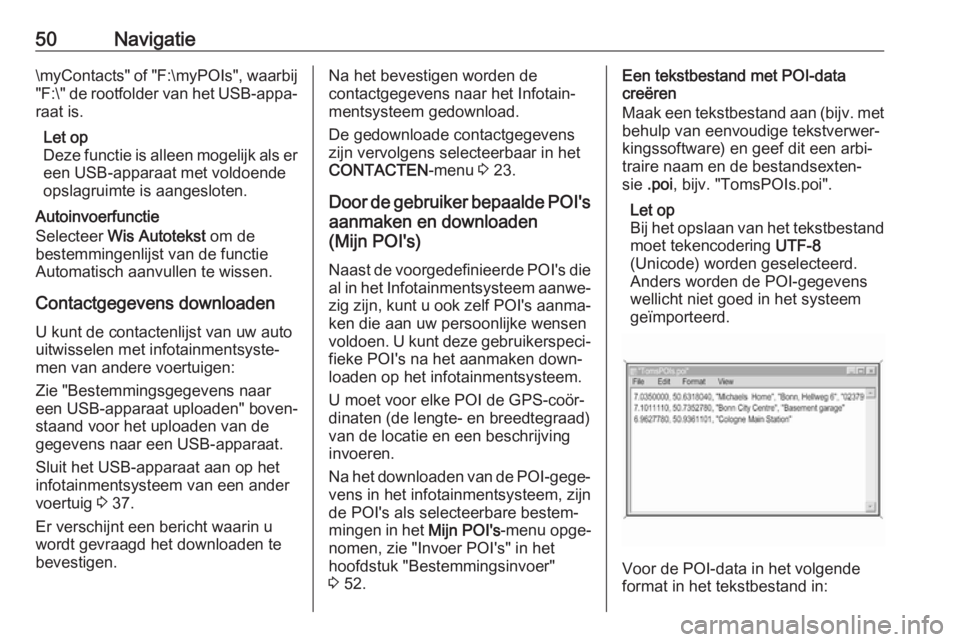
50Navigatie\myContacts" of "F:\myPOIs", waarbij
"F:\" de rootfolder van het USB-appa‐ raat is.
Let op
Deze functie is alleen mogelijk als er een USB-apparaat met voldoende
opslagruimte is aangesloten.
Autoinvoerfunctie
Selecteer Wis Autotekst om de
bestemmingenlijst van de functie
Automatisch aanvullen te wissen.
Contactgegevens downloaden
U kunt de contactenlijst van uw auto
uitwisselen met infotainmentsyste‐
men van andere voertuigen:
Zie "Bestemmingsgegevens naar
een USB-apparaat uploaden" boven‐
staand voor het uploaden van de
gegevens naar een USB-apparaat.
Sluit het USB-apparaat aan op het
infotainmentsysteem van een ander
voertuig 3 37.
Er verschijnt een bericht waarin u
wordt gevraagd het downloaden te
bevestigen.Na het bevestigen worden de
contactgegevens naar het Infotain‐
mentsysteem gedownload.
De gedownloade contactgegevens zijn vervolgens selecteerbaar in hetCONTACTEN -menu 3 23.
Door de gebruiker bepaalde POI's
aanmaken en downloaden
(Mijn POI's)
Naast de voorgedefinieerde POI's die al in het Infotainmentsysteem aanwe‐
zig zijn, kunt u ook zelf POI's aanma‐ ken die aan uw persoonlijke wensen
voldoen. U kunt deze gebruikerspeci‐
fieke POI's na het aanmaken down‐
loaden op het infotainmentsysteem.
U moet voor elke POI de GPS-coör‐
dinaten (de lengte- en breedtegraad)
van de locatie en een beschrijving
invoeren.
Na het downloaden van de POI-gege‐
vens in het infotainmentsysteem, zijn
de POI's als selecteerbare bestem‐
mingen in het Mijn POI's-menu opge‐
nomen, zie "Invoer POI's" in het
hoofdstuk "Bestemmingsinvoer"
3 52.Een tekstbestand met POI-data
creëren
Maak een tekstbestand aan (bijv. met
behulp van eenvoudige tekstverwer‐
kingssoftware) en geef dit een arbi‐
traire naam en de bestandsexten‐
sie .poi , bijv. "TomsPOIs.poi".
Let op
Bij het opslaan van het tekstbestand
moet tekencodering UTF-8
(Unicode) worden geselecteerd. Anders worden de POI-gegevens
wellicht niet goed in het systeem
geïmporteerd.
Voor de POI-data in het volgende
format in het tekstbestand in:
Page 51 of 135
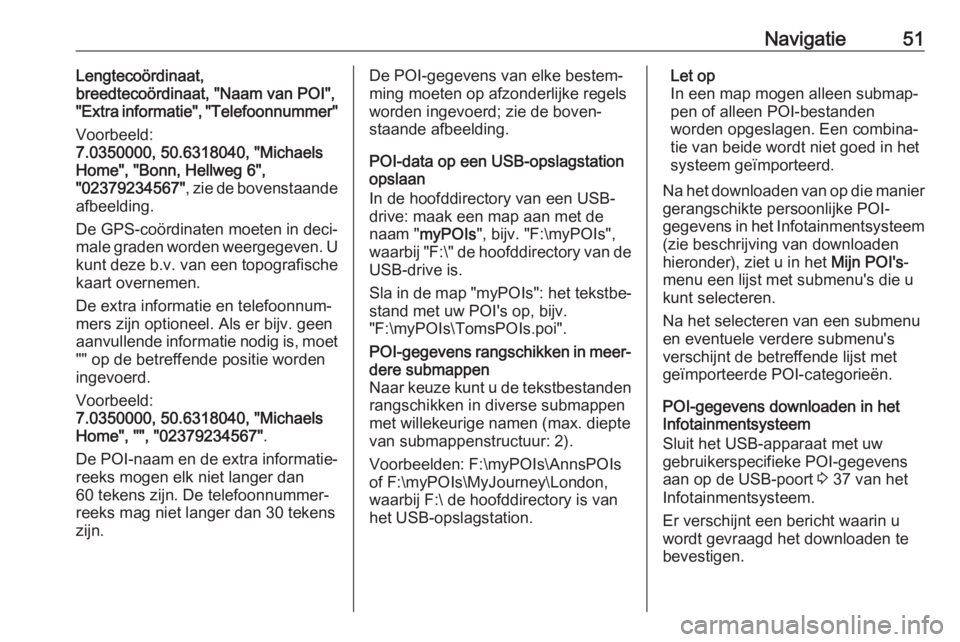
Navigatie51Lengtecoördinaat,
breedtecoördinaat, "Naam van POI",
"Extra informatie", "Telefoonnummer"
Voorbeeld:
7.0350000, 50.6318040, "Michaels
Home", "Bonn, Hellweg 6",
"02379234567" , zie de bovenstaande
afbeelding.
De GPS-coördinaten moeten in deci‐
male graden worden weergegeven. U
kunt deze b.v. van een topografische kaart overnemen.
De extra informatie en telefoonnum‐
mers zijn optioneel. Als er bijv. geen
aanvullende informatie nodig is, moet "" op de betreffende positie worden
ingevoerd.
Voorbeeld:
7.0350000, 50.6318040, "Michaels
Home", "", "02379234567" .
De POI-naam en de extra informatie‐
reeks mogen elk niet langer dan
60 tekens zijn. De telefoonnummer‐
reeks mag niet langer dan 30 tekens zijn.De POI-gegevens van elke bestem‐
ming moeten op afzonderlijke regels
worden ingevoerd; zie de boven‐
staande afbeelding.
POI-data op een USB-opslagstation
opslaan
In de hoofddirectory van een USB-
drive: maak een map aan met de
naam " myPOIs ", bijv. "F:\myPOIs",
waarbij " F:\" de hoofddirectory van de
USB-drive is.
Sla in de map " myPOIs": het tekstbe‐
stand met uw POI's op, bijv.
"F:\myPOIs\TomsPOIs.poi".POI-gegevens rangschikken in meer‐ dere submappen
Naar keuze kunt u de tekstbestanden
rangschikken in diverse submappen
met willekeurige namen (max. diepte
van submappenstructuur: 2).
Voorbeelden: F:\myPOIs\AnnsPOIs
of F:\myPOIs\MyJourney\London,
waarbij F:\ de hoofddirectory is van
het USB-opslagstation.Let op
In een map mogen alleen submap‐
pen of alleen POI-bestanden
worden opgeslagen. Een combina‐
tie van beide wordt niet goed in het
systeem geïmporteerd.
Na het downloaden van op die manier gerangschikte persoonlijke POI-
gegevens in het Infotainmentsysteem
(zie beschrijving van downloaden
hieronder), ziet u in het Mijn POI's-
menu een lijst met submenu's die u
kunt selecteren.
Na het selecteren van een submenu
en eventuele verdere submenu's
verschijnt de betreffende lijst met
geïmporteerde POI-categorieën.
POI-gegevens downloaden in het
Infotainmentsysteem
Sluit het USB-apparaat met uw
gebruikerspecifieke POI-gegevens
aan op de USB-poort 3 37 van het
Infotainmentsysteem.
Er verschijnt een bericht waarin u
wordt gevraagd het downloaden te
bevestigen.
Page 71 of 135
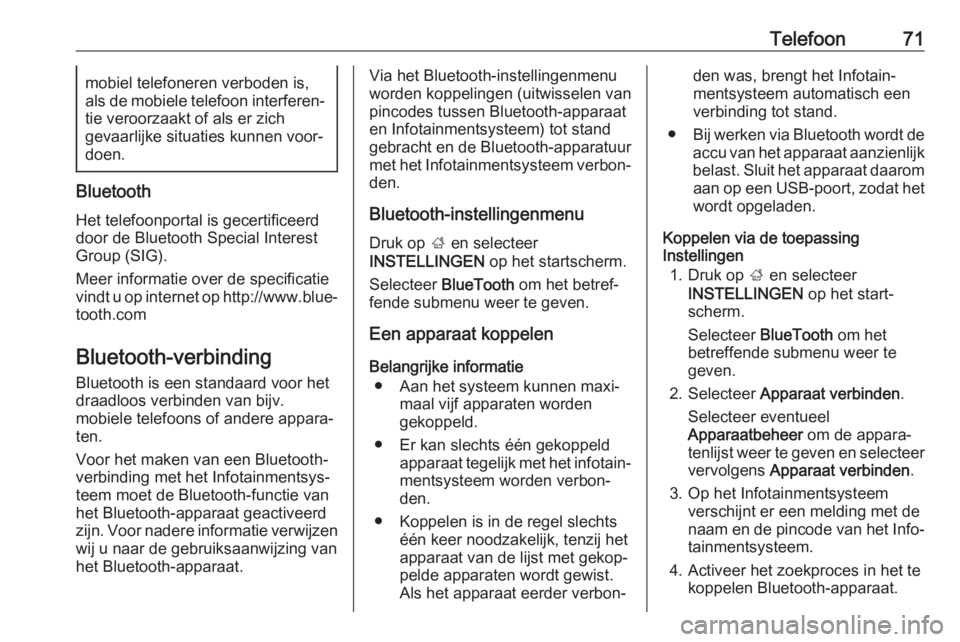
Telefoon71mobiel telefoneren verboden is,
als de mobiele telefoon interferen‐
tie veroorzaakt of als er zich
gevaarlijke situaties kunnen voor‐
doen.
Bluetooth
Het telefoonportal is gecertificeerddoor de Bluetooth Special Interest
Group (SIG).
Meer informatie over de specificatie
vindt u op internet op http://www.blue‐
tooth.com
Bluetooth-verbinding
Bluetooth is een standaard voor het
draadloos verbinden van bijv.
mobiele telefoons of andere appara‐ ten.
Voor het maken van een Bluetooth-
verbinding met het Infotainmentsys‐
teem moet de Bluetooth-functie van
het Bluetooth-apparaat geactiveerd
zijn. Voor nadere informatie verwijzen
wij u naar de gebruiksaanwijzing van
het Bluetooth-apparaat.
Via het Bluetooth-instellingenmenu
worden koppelingen (uitwisselen van
pincodes tussen Bluetooth-apparaat
en Infotainmentsysteem) tot stand
gebracht en de Bluetooth-apparatuur
met het Infotainmentsysteem verbon‐ den.
Bluetooth-instellingenmenu
Druk op ; en selecteer
INSTELLINGEN op het startscherm.
Selecteer BlueTooth om het betref‐
fende submenu weer te geven.
Een apparaat koppelen
Belangrijke informatie ● Aan het systeem kunnen maxi‐ maal vijf apparaten worden
gekoppeld.
● Er kan slechts één gekoppeld apparaat tegelijk met het infotain‐mentsysteem worden verbon‐
den.
● Koppelen is in de regel slechts één keer noodzakelijk, tenzij het
apparaat van de lijst met gekop‐ pelde apparaten wordt gewist.
Als het apparaat eerder verbon‐den was, brengt het Infotain‐ mentsysteem automatisch eenverbinding tot stand.
● Bij werken via Bluetooth wordt de
accu van het apparaat aanzienlijk
belast. Sluit het apparaat daarom aan op een USB-poort, zodat hetwordt opgeladen.
Koppelen via de toepassing
Instellingen
1. Druk op ; en selecteer
INSTELLINGEN op het start‐
scherm.
Selecteer BlueTooth om het
betreffende submenu weer te
geven.
2. Selecteer Apparaat verbinden .
Selecteer eventueel
Apparaatbeheer om de appara‐
tenlijst weer te geven en selecteer
vervolgens Apparaat verbinden .
3. Op het Infotainmentsysteem verschijnt er een melding met de
naam en de pincode van het Info‐
tainmentsysteem.
4. Activeer het zoekproces in het te koppelen Bluetooth-apparaat.